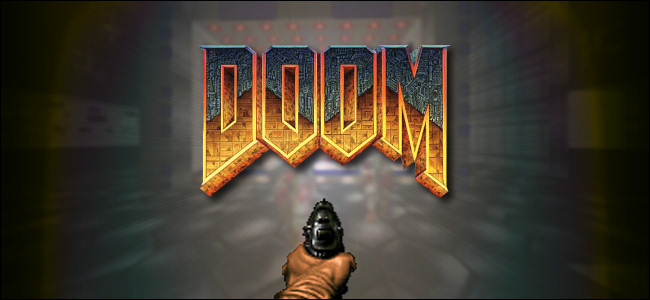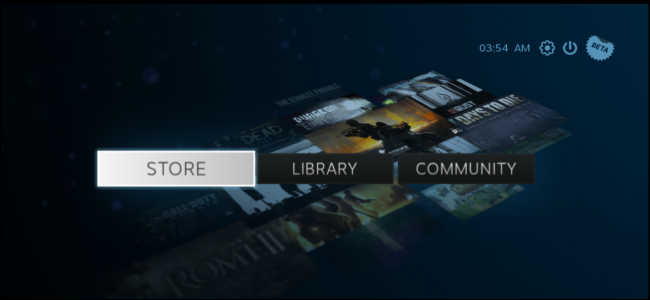Electronic Arts, sık sık güncellemeler ve yamalar yayınlar. The Sims 4 . Bu olduğunda, insanlar oyun sırasında çökmeler yaşayabilir. Çoğu zaman, modlar oyunun bozulmasının suçlusu. Neyse ki, oyununuzun sorunsuz çalışması için alabileceğiniz birkaç önlem var.
The Sims 4 ekibi, insanları güncellemeler hakkında bilgilendirme konusunda gerçekten harika bir iş çıkarıyor. @TheSims'i takip ederseniz Twitter , şirket her yama güncellemesinden sonra ayrıntılı bilgi paylaşır. The Sims 4 İnternet sitesi ayrıca yayınlanan her yamaya bir sayfanın tamamını ayırır.
Bazen şirket, yeni paket ayrıntılarını detaylandırmak için yeni bir genişletmeden sonra yama notları da yayınlar. Ancak çoğu zaman hata düzeltmelerini ve diğer kasıtsız sorunları hedef alırlar.
EA, aşağıdakiler için bir yama güncellemesi yayınladığında: The Sims 4 , onu yüklemelisin. Windows'ta Origin, varsayılan olarak güncellemeleri otomatik olarak yükler. Size oyunun güncellenmesi gerektiğini bildirir ve ardından güncellemenin indirilebilmesi için oyunu kapatmanız gerekir. Origin güncellemeyi yükledikten ve oyunu yeniden başlattıktan sonra, istemci size tüm modların devre dışı bırakıldığını bildirir.
Bununla birlikte, tüm bunlardan önce, hazırlıklı olmak için atabileceğiniz bazı adımlar vardır Sims 4 Güncelleme.
Yama Güncellemesine Nasıl Hazırlanırsınız
Gelecekteki çökmeleri veya oyun kesintilerini önlemeye yardımcı olmak için bir güncellemeyi yüklemeden önce yapabileceğiniz birkaç şey var.
Otomatik güncellemeleri kapat
Origin, otomatik olarak güncellenecek şekilde ayarlanmışsa The Sims 4 ve yüklü modlarınız varsa, bazı hataların meydana gelme ihtimali yüksektir. Oyunun içinde olsanız bile, Origin size bir güncellemenin yayınlandığını bildirecektir.
Eğer oynuyorsan The Sims 4 ve oyunu güncelleme için kapatmak istemezseniz sorun değil! Otomatik güncellemeleri kapatırsanız, güncellemeleri daha sonra indirmeyi seçebilirsiniz. Bu aynı zamanda dosyalarınızı hazırlama şansı verir.
Bunu yapmak için, Origin istemcinizde sol üstteki "Origin" öğesini seçin ve ardından "Uygulama Ayarları" nı seçin. "Uygulama" menüsünde, "Otomatik Oyun Güncellemeleri" ni kapatın. Yeşil kaydırıcı, otomatik güncellemelerin kapatıldığını belirtmek için griye dönecektir.
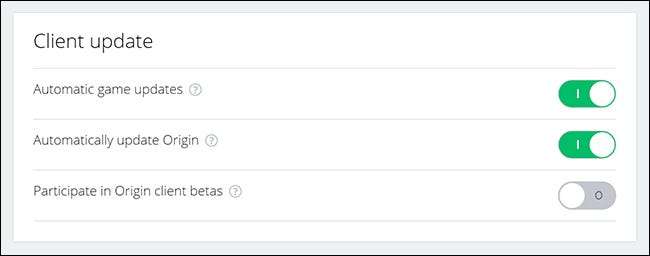
"Sims 4" Dosyalarınızı Yedekleyin
Pek çok oyuncu, oyunlarını yedeklemek için harici sabit diskler kullanıyor. Bir video oyun klasörünü harici bir sabit sürücüye kopyalamak her zaman en güvenli seçimdir. Ana bilgisayarınız çökerse ve yedeklerinizi başka hiçbir yere kaydetmediyseniz, dosyalarınız muhtemelen sonsuza kadar kaybolur. Harici bir sabit sürücü bu sorunu çözer.
Bilgisayarınızın sabit sürücüsünün arızalanması ihtimaline karşı, dosyalarınızı her yamadan önce ve ayda en az iki kez yedeklemek iyi bir uygulamadır.
Bu alıştırma için, basitçe Sims 4 masaüstünüze klasör çalışacaktır. Gerçek bir yedekleme yapmamız gerekmediğinden, bir kopyasını geçici olarak kenara taşıyacağız.
Windows 10'da, varsayılan konum
The Sims 4
dır-dir
C: \ Elektronik Sanatlar \ The Sims 4 \ Modlar
. Modlar klasörünüze gidin ve ardından klasöre tıklayıp masaüstünüze sürükleyin. EA, her yama güncellemesi için özel içeriği her zaman devre dışı bırakır, ancak bu adımı yine de ekstra bir önlem olarak uygulayın.
Ne kadar büyük olduğuna bağlı olarak Sims 4 klasör, bu biraz zaman alabilir.
İLİŞKİLİ: Kablosuz Sabit Sürücünün Amacı Nedir ve İhtiyacım Var mı?
Origin'de "The Sims 4 "'ü Güncelleyin
Şimdi güncellemeyi indirip kurmanın zamanı geldi. Modlar klasörünüzü Masaüstünüze taşıdıktan sonra, Origin uygulamasına gidin, sağ tıklayın The Sims 4, ve ardından "Güncelle" yi seçin.
Yama Güncellemesinden Sonra Yapılması Gerekenler
Bir yama güncellemesi yüklendikten sonra, başlatmak iyi bir uygulamadır The Sims 4 modlar devre dışı bırakılmış. "Modlar" klasörünü Masaüstünüzden tekrar şuraya taşımak için bu adımdan sonra bekleyin. Sims 4 Klasör.
Başlatmak The Sims 4. Ne zaman The Sims 4 istemci size özel içeriğin devre dışı bırakıldığını bildirirse "Tamam" ı tıklayın; Bunu daha sonra yeniden etkinleştireceğiz.
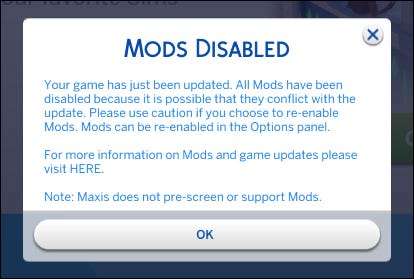
Her şeyin doğru çalıştığından emin olmak için farklı oyun oynama özellikleriyle oynayın ve ardından oyunu kapatın olmadan tasarruf.
Önemli: Modlar klasörünüzü geri taşımadan önce oyunu kaydederseniz, kaydedilmiş oyununuzdan bazı içerikler kaldırılabilir. Daha sonra, Mods klasörünüzü içine geri taşıdıktan sonra The Sims 4 klasör, evler bozuk veya doğru yüklenmeyebilir. Bazı Sim'lerde saç ve kıyafet gibi özel içerik de eksik olabilir. Böyle bir durumda, içeriği eksik olan her Sims evine ayrı ayrı yüklemeniz gerekebilir.
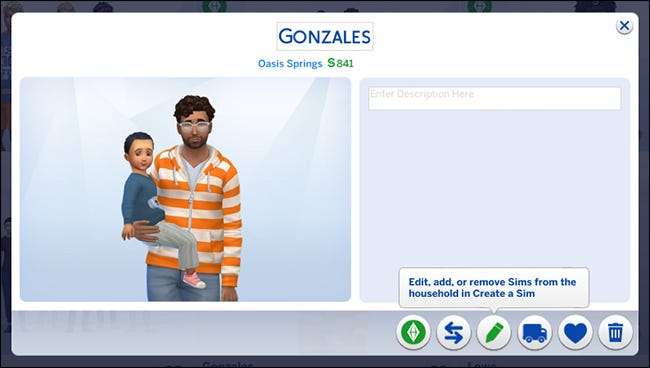
"Bir Sim Oluştur" ekranı Sim'lerinizin daha önce giydiklerini otomatik olarak yüklemeyecek veya eksik öğeleri partilerden yüklemeyecektir. Bozuk haneleri onarmak için, kaydedilmiş bir oyun başlatın ve ardından dünya menüsünde sağ üstteki "Haneleri Yönet" i seçin.
Düzenlemek istediğiniz haneyi tıklayın ve ardından Kalem simgesini tıklayın ("Sim Oluştur'da Evden Sim'leri Düzenle, Ekle veya Kaldır" görünür.) Tüm bozuk Simlerinizi yeniden giydirmeniz gerekecek. Oyun yeniden yüklendiğinde eksik olan özel içeriği değiştirebilir veya yeniden kullanabilirsiniz.
Yeni bir yamayı test ederken kaydetmeden istemciyi kapatırsanız, bundan tamamen kaçınabilirsiniz.
The Sims 4 klasörü, oyunu kapattıktan sonra otomatik olarak yeni bir "Modlar" klasörü oluşturur. Bu klasördeki tek şey "Resource.cfg" dosyası olacaktır. Mecbursun bu yeniden oluşturulmuş klasörü sil orijinal "Modlar" klasörünüzü Masaüstünüzden bilgisayarınıza geri taşımadan önce Sims 4 Klasör.
Modlar Nasıl Güncellenir
Gibi en büyük modlar MC Komuta Merkezi Deaderpool tarafından oluşturulan, her EA yama güncellemesinden sonra indirilmesi gereken güncellenmiş dosyalar gerektirir. Senaryonun adanmış halindeyseniz Discord kanalı , her sürümde duyurular yapılır ve sizi en son indirme dosyasına yönlendirirler.
Diğer modlar için çoğu içerik oluşturucu, web sitelerinde veya sosyal medya hesaplarında güncellemeleri duyurur. Bazı durumlarda, oluşturucunun güncellenmiş bir sürüm yayınlayıp yayınlamadığını görmek için mod sayfasını tekrar ziyaret edebilirsiniz. Başlangıçta bir modu nerede bulduğunuzu hatırlayamazsanız, özellikle zahmetli olabilir.
Bununla birlikte, çoğu mod, oluşturucunun oyun içi önizleme görüntüsüne sahiptir. Çoğu içerik oluşturucu, Adlarını Mods klasörünüzde bulacağınız .package dosyasına da ekler. Herhangi bir gösterge yoksa The Sims 4 yaratıcının kim olduğuna dair müşteri, modu bırakmanız ve kaldırmanız gerekebilir.
Özel içeriği çevrimiçi bulursanız, atabileceğiniz bazı adımlar vardır. Mod indirilen sayfalar her zaman oluşturucunun adını ve (genellikle) iletişim bilgilerini içerir. Genellikle içerik oluşturucuya mesaj gönderebilir ve son güncellemeler hakkında soru sorabilirsiniz — sadece karşılaştığınız hataların oyun sürüm numarasını ve ekran görüntülerini eklediğinizden emin olun.
Sürüm numarasını "Ana Menünün" sol alt kısmında veya "The Sims 4" klasörünüzde bulabilirsiniz ("Oyun Sürümü" metin dosyasını aramanız yeterlidir).
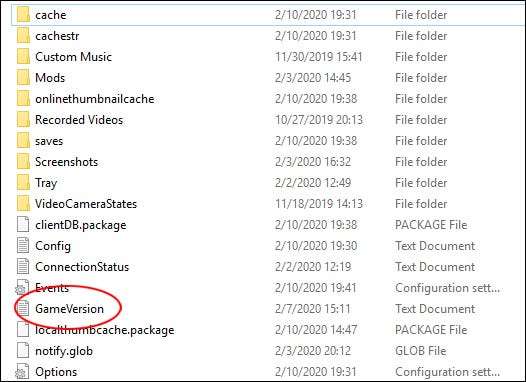
MC Komuta Merkezi yazarı Deaderpool, Discord'da sizi birçok mod güncellemesinden haberdar edecek bir "Mods News" kanalı da bulunduruyor. Tabii ki, bu her modu kapsamaz, ancak bozuk içerikle ilgili güncellemeleri araştırıyorsanız başlamak için iyi bir yerdir.
Topluluk da gerçekten yardımcı oluyor - modla ilgili sorularınızı sormak için MCCC Discord kanalını kullanabilirsiniz.
Artık çalışmayan ve alternatifler arayan bir modla karşılaşırsanız, Deaderpool kanalı, daha aktif bir şekilde bakımı yapılan ilgili modları önerebilir.
İlk başta bu karmaşık görünebilir. Ancak hatırlanması gereken en önemli şey, oyun klasörünüzü her zaman birincil sürücünüzün yanında bir yere yedeklemektir. İdeal olarak, harici bir sabit sürücü, USB cihazı veya çevrimiçi dosya hizmeti gibi ana bilgisayarınızın dışında bir yerde bulunmalıdır. Dropbox . Bir şeylerin ters gitme ihtimaline karşı hazırlıklı olmak daha iyidir.